windows7的新功能.docx
《windows7的新功能.docx》由会员分享,可在线阅读,更多相关《windows7的新功能.docx(12页珍藏版)》请在冰豆网上搜索。
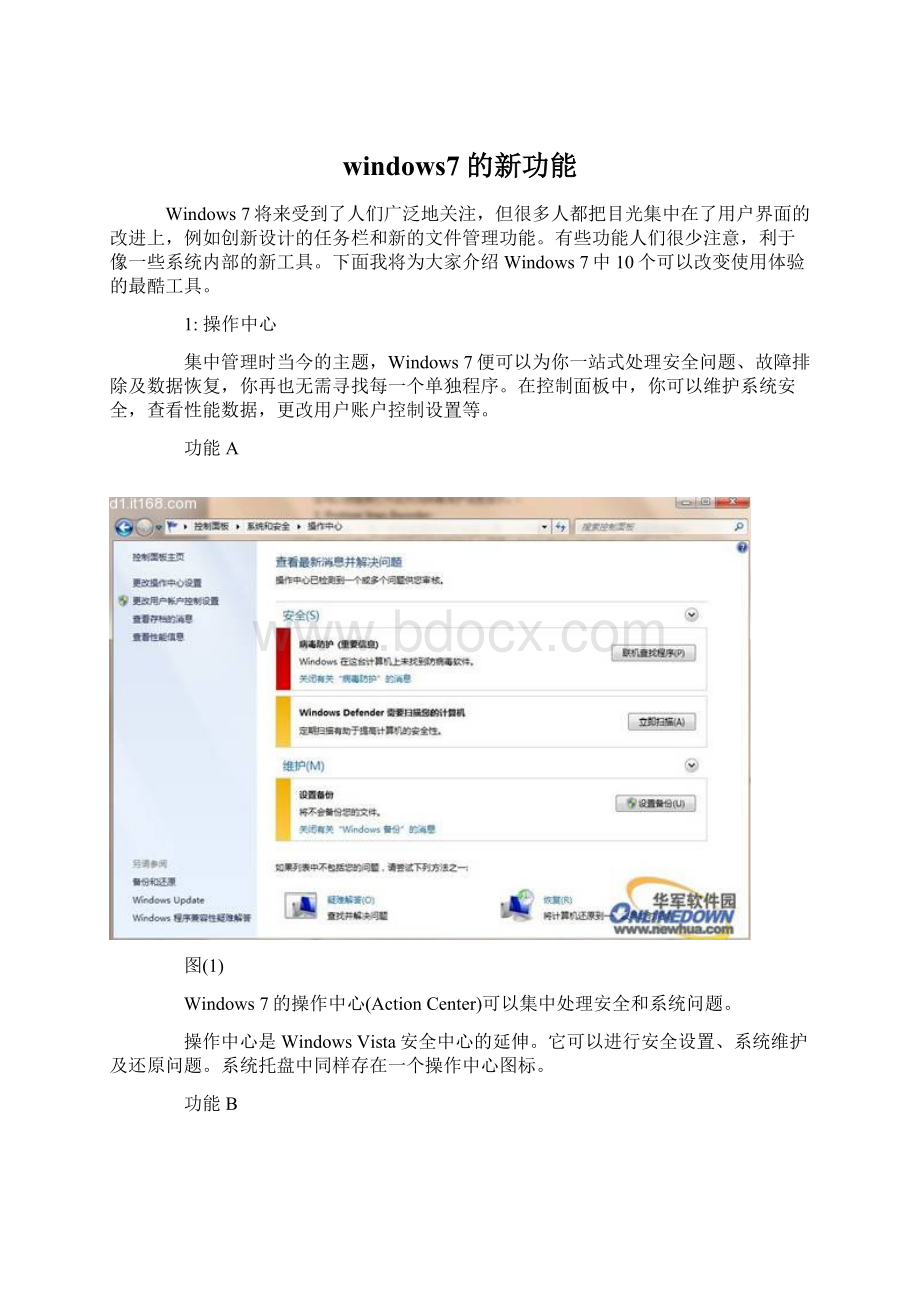
windows7的新功能
Windows7将来受到了人们广泛地关注,但很多人都把目光集中在了用户界面的改进上,例如创新设计的任务栏和新的文件管理功能。
有些功能人们很少注意,利于像一些系统内部的新工具。
下面我将为大家介绍Windows7中10个可以改变使用体验的最酷工具。
1:
操作中心
集中管理时当今的主题,Windows7便可以为你一站式处理安全问题、故障排除及数据恢复,你再也无需寻找每一个单独程序。
在控制面板中,你可以维护系统安全,查看性能数据,更改用户账户控制设置等。
功能A
图
(1)
Windows7的操作中心(ActionCenter)可以集中处理安全和系统问题。
操作中心是WindowsVista安全中心的延伸。
它可以进行安全设置、系统维护及还原问题。
系统托盘中同样存在一个操作中心图标。
功能B
图
(2)
系统托盘中操作中心可以提示你需要注意的消息。
微软允许你开关各种不同的通知消息(如功能C)。
因此,如果你安装一款Windows无法识别的杀毒软件时,你只需要关闭病毒防护,无需再应付不断烦人的消息提示。
功能C
图(3)
你可以按需要打开或关闭病毒保护消息提示。
2:
问题步骤记录器
Windows7有一项非常酷的安全检查工具——问题步骤记录器(PSR),在运行中输入“PSR”便可以打开它。
无论系统的问题有多么严重,用户总是可以精确地描述问题。
问题步骤记录器是一款记录所有行动的截屏软件——按键,鼠标点击等,甚至用户浏览保存网页的先后顺序都可以记录。
功能D
图(4)
问题步骤记录器可以通过屏幕截图精确记录用户的行动。
你可以在IE浏览器中查看双击保存网页文件的记录。
功能E
图(5)
你可以在IE浏览器中查看记录步骤。
3:
ISO镜像刻录
ISO镜像文件是一种经常被用作软件发布的档案文件。
在Windows7中,微软满足了许多用户一直以来的期望——你现在无需下载第三方软件进行ISO镜像文件刻录了。
刻录过程很简单:
用户先下载一个.ISO文件到硬盘,双击这个文件,Windows7就会打开刻录磁盘镜像对话框。
功能F
图(6)
Windows7的这项功能还支持.IMG文件。
4:
指纹设备管理
在早期的Windows系统中,生物识别和生物识别管理都需要第三方软件的支持。
如今,Windows7中加入了Windows生物识别框架(WindowsBiometricFramework)功能。
通过UPEK或AuthenTec等指纹识别设备,Windows7就可以管理指纹识别器。
生物识别设备可以设置为允许用户登录到Windows或者使用生物识别技术的网域,每个用户都可以设定不同的手指。
功能G
图(7)
5:
凭据管理器
凭据管理器(CredentialManager)是Windows7中另一个新功能。
它与Vista中用户账户密码管理功能很相似。
你可以管理基于证书的凭据及其他凭据(如邮箱账户、Web账户等),以便你轻松登陆计算机。
这些凭据将被存储到保管库中。
功能H
图(8)
可能凭据管理器中最好的新功能就是可以复制和存储。
微软推荐用户备份用户凭据到闪盘这样的移动设备中,即使硬盘出现问题,移动设备还可以存储信息。
6:
新的演示功能
如果你经常做报告,你一定很喜欢Windows7中一项全新的工具,只需按下“Windows图标+P”快捷键,弹出窗口可以让你快速地更改你的桌面展示屏幕。
功能I
图(9)
第一项是默认设置,仅为计算机显示;第二项为复制,让投影机展示计算机屏幕同样内容;第三项为扩展设置,投影机可以扩大计算机屏幕;第四项为仅投影机显示。
按下“Windows图标+X”快捷键,你便打开了Windows移动中心(WindowsMobilityCenter),通过这个界面,你可以打开报告模式,并进行相关设置。
功能J
图(10)
7:
ClearType文本调整
图(11)
尽管你的计算机是在工作,但屏幕才是你要整天看的。
如果屏幕不漂亮,别的使用体验就无从谈起了。
Windows7有两个工具帮助你设置屏幕显示参数。
通过打开控制面板中外观和个性化的调整ClearType文本,或者直接在命令行输入“cttune.exe”,你便打开了ClearType文本调谐器。
功能K
图(12)
功能L
图(13)
这个调谐器像是验光师的视力检查表:
你选择看起来最舒服的就可以了。
功能M
图(14)
你还可以进行色彩调节。
8:
系统修复光盘
VistaSP1Beta版包括一个可以让用户轻松创建一个系统修复光盘的功能,但这个功能最终版VistaSP1把这个功能抛弃了。
Windows7重新恢复了这项功能,在开始菜单搜索框中输入“系统修复”,你就可以打开这个功能。
功能N
图(15)
在光驱中放入光盘,从光盘重启计算机。
你会看到一下系统恢复选项:
·启动修复
·系统恢复
·系统图像复原
·Windows内存诊断
·命令提示符
9:
更好的备份功能
Windows7大幅改进了Windows系统的备份功能。
从控制面板中找到备份和还原选项(或者在搜索框中输入“备份”),你可以把文件备份到本地硬盘、可移动磁盘、DVD或其他连接电脑上。
功能O
图(16)
你也可以从备份文件中排除某些特定文件。
10:
PowerShellv2
WindowsPowerShell程序是一个命令行shell界面,它让IT管理员可以更容易地控制系统管理和加速自动化。
管理员通过命令行的形式管理多种设置,包括组策略安全设置。
管理员还可以将多个命令行结合起来组成脚本。
对于同一任务来说,使用命令行的方式要比图形界面更节省步骤。
Windows7还集成了PowerShellIntegratedScriptingEnvironment(ISE),这是PowerShell的图形界面版本。
功能P
图(17)
PowerShell程序可以被下载到WindowsXP或Vista环境下运行,但Windows7是第一款内置这个程序的操作系统客户端。
它新增了240个cmdlets命令集,新的PowerShell图形用户界面也增添了开发功能,从而用户能更简单创建自己的命令行。
来源:
华军资讯